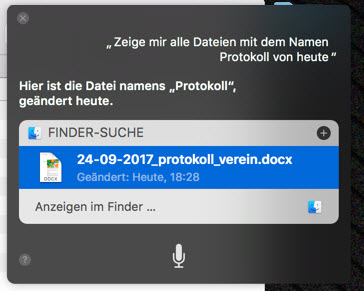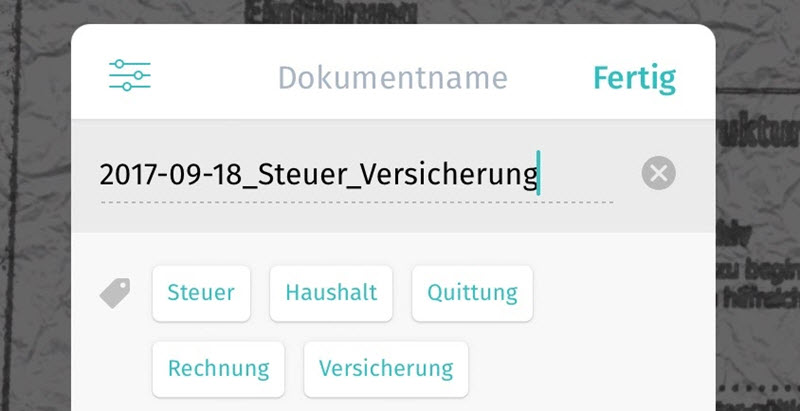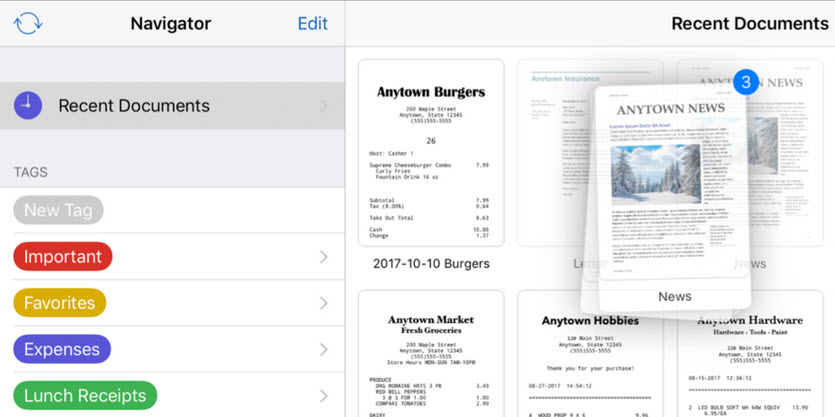Scanfunktion von Google Drive nutzen (Android)
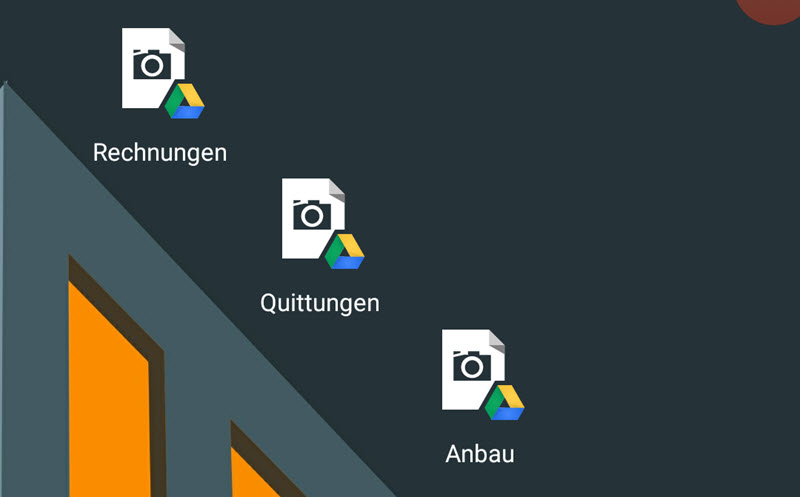
Die Apps der großen Online-Dienste bieten seit einiger Zeit Funktionen für die Aufnahme und Speicherung von Scans an: Google Drive und Dropbox haben das schon länger im Angebot, MS-OneDrive hat nun nachgezogen und nennt das Feature sogar „Super-Scanner“. Selbst wenn man eine gesonderte Scan-App wie z. B. Scanbot bevorzugt, haben solche Direkt-zur-Cloud-Scans auch ihren Charme. Nehmen wir das Beispiel von Google-Drive: Die App stellt für den Scan ein Widget zur Verfügung, das auf einfache Weise die Wahl des Speicherordners zulässt. Wenn ich also unter Google Drive die Ordner „Scans/Rechnungen“, „Scans/Quittungen“ und „Scans/Anbau“ angelegt habe, so kann ich auf dem Homescreen 3 Widgets anlegen. Wenn ich mit diesen Widgets einen Schnappschuss anfertige, landet die fertige Datei sofort auf dem korrekten Cloud-Pfad, ohne dass ich umständlich aus einem Teilen- oder Aktions-Menü eine Auswahl treffen muss.

Wenn man diese Ordner auf der Festplatte spiegelt, so können unsere Aufräum-Tools die automatische „Weiterverarbeitung“ übernehmen: Durch die Pfad-Unterscheidung wissen diese, was zu tun ist. Auf dem überwachten Ordner „F:/Google-Drive/Scans/Anbau“ wird der neue Scan erkannt, die Umbenennung mit Datum und Etikett erfolgt (also z. B. „2017-09-25_Anbau_Rosengasse.pdf“) und gleichzeitig wird der Scan verschoben in unseren Master-Ordner „C:\B\Projekte\Rosengasse“. Das alles leitet ein einziger Fingertipp auf dem Smartphone ein. Ideal auch für Steuerbelege usw.